Tijekom proteklih godina desktop računala nestali u pozadinu i ustupili mjesto svojoj kompaktnijoj braći - prijenosnim računalima. Oni su lagani, praktični, mobilni. Prikladni su za ponijeti sa sobom na putovanje, u zemlju, u posjetu ili samo sjediti u ugodnom kafiću, surfajući internetom uz šalicu vrućeg cappuccina.
Vjerojatno ste primijetili na svom prijenosnom računalu Fn tipka. Nalazi se u donjem lijevom kutu, lijevo ili desno od Ctrl. Čemu služi ovaj misteriozni gumb (koji vjerojatno nikada u životu niste koristili)?
Sam naziv tipke Fn dolazi od prvih samoglasnika riječi F u n djelovanje Na tipkovnici prijenosnog računala možete vidjeti tipke koje imaju simbole i slova u drugoj boji. Uglavnom je crvena ili plava. Te se tipke nazivaju tipkama prečaca. Uz njihovu pomoć možete kontrolirati media player na prijenosnom računalu, raditi sa svjetlinom zaslona i načinima štednje baterije, omogućiti ili onemogućiti pristup bežičnoj mreži i prilagoditi glasnoću. Također možete staviti svoje prijenosno računalo u stanje mirovanja. Sve ove funkcije radit će samo u kombinaciji s tipkom Fn.
Kako radi tipka Fn? (primjer na laptopu Lenovo)
Teško je odgovoriti na pitanje gdje i koja kombinacija za svaki pojedini uređaj. Svaka marka prijenosnog računala ima različite tipke prečaca. Ali princip njihovog rada je apsolutno isti za sve glavne marke HP, Asus, Acer, Lenovo, Samsung, LG. I malo se razlikuju. Opisat ću funkcionalnost tipke Fn za prijenosno računalo Lenovo.
Dakle, držeći tipku Fn u kombinaciji s vrućim tipkama, dobivamo:
- Fn+F1 - stavlja računalo u stanje mirovanja.
- Fn+F2 - uključivanje/isključivanje monitora.
- Fn+F3 - prebacuje prikaz na povezani monitor ili modul projektora.
- Fn+F4 - proširenje monitora.
- Fn+F5 - omogući bežične komunikacijske module: bežično mrežni adapteri, Bluetooth.
- Fn+F6 - omogući/onemogući touchpad - laptop miš.
- Fn+F9, Fn+F10, Fn+F11, Fn+F12 - rad s media playerom - nastavak/pauza, zaustavljanje, praćenje unatrag, praćenje naprijed, redom.
- Fn+Home - pauzirajte u medijskim datotekama.
- Fn+Insert - omogući/onemogući Scroll Lock.
- Fn+strelica gore/strelica dolje - povećanje/smanjenje svjetline monitora.
- Fn+strelica lijevo/strelica desno - smanjivanje/povećanje glasnoće za media playere.
Kao što vidite, funkcionalnost naše tipke je vrlo velika; poznavanje ovih kombinacija omogućit će vam vrlo učinkovitu upotrebu tipkovnice računala bez pribjegavanja mišu.
Kako omogućiti ili onemogućiti tipku Fn?
Da biste omogućili ili onemogućili tipku Fn na prijenosnom računalu, možete koristiti nekoliko metoda. Prva metoda je korištenje kombinacije tipki Fn+NumLock. Istovremeni pritisak na ove tipke onemogućit će tipku Fn, ponovni pritisak aktivirat će tipku. Ova metoda možda neće raditi na svim prijenosnim računalima.
U nekim je slučajevima tipka Fn omogućena ili onemogućena putem BIOS-a. Da biste to učinili, morate ući u Setup Utility, zatim otići na System Configuration i na karticu Action Keys Mode isključi Onemogućeno ili omogućiti Omogućeno dana funkcija Fn.
Ako tipka Fn ne radi na prijenosnom računalu
Ako gornje dvije metode ne rade ili tipka Fn uopće ne radi. Zatim morate koristiti programe za tipku Fn. Na Internetu možete pronaći veliki izbor takvih programa. Kako biste lakše odlučili koji su programi prikladni za vašu marku prijenosnog računala, predlažemo da se upoznate s kratkim popisom takvih programa.
Za Samsung prijenosna računala - Easy Display Manager (disk s programom dolazi uz prijenosno računalo). Ovaj program je besplatno dostupan na internetu.
Za Sony prijenosna računala trebali biste koristiti sljedeće programe- Sony Shared Library, Setting Utility Series, Vaio Event Service, Vaio Kontrolni centar.
Za Toshiba prijenosna računala - Hotkey Utility, Value Added Package, Flash Cards Support Utility.
Također, mnoga prijenosna računala koriste univerzalni program Magic Keyboard.
Driveri za tipku Fn
Ako vam gumb i dalje ne radi, provjerite upravljačke programe za svoju tipkovnicu, točnije za tipku Fn. Takvo "drvo za ogrjev" treba doći s prijenosnim računalom (svakako ga provjerite prilikom kupnje) ili ga možete preuzeti s interneta. Preuzmite s interneta sa službenih stranica proizvođača prijenosnih računala. Dakle, na službenim web stranicama postoje upravljački programi Fn gumba za Sony, Lenovo, Samsung, HP, DNS, Dell, Toshiba, Acer, Asus, LG.
PC tipkovnica je izuzetno promišljen uređaj u smislu optimizacije korištenja. Ovdje je s ograničenim brojem ključeva bilo moguće dobiti ogroman broj kombinacija za koje se može programirati jedna ili druga akcija. Definitivno je prikladno. Proizvođači prijenosnih računala otišli su još dalje i uz tradicionalne tipke dodali Fn tipkovnicu. Prisutnost ovog gumba može unijeti određenu nesigurnost u rad s uređajem, posebno za ljude koji tek počinju svladavati kompaktna računala. Slučajnim ili uobičajenim dodirivanjem tipke, mnogi korisnici doživljavaju neugodnosti i, naravno, imaju pitanje o onemogućavanju gumba Fn na prijenosnom računalu. O tome će se dalje raspravljati.
Fn tipka na tipkovnici
Tipka Fn je pomoćni element sustava upravljanja funkcijama uređaja. Njegova implementacija omogućila je značajno proširenje mogućnosti tipkovnice. Štoviše, zanimljivo je da sam ključ ne proizvodi izravan učinak. Točnije, ova radnja nije uključena u tradicionalne operacije unosa, zbog čega mnogi korisnici žele onemogućiti tipku Fn. U tome ima neke sličnosti s tipkama "Ctrl" ili "Shift".
Osobitost njegovog rada je u tome što se tipkovnica pune veličine emulira na razini sustava kada se pritisne, što vam omogućuje dodjeljivanje dodatnih radnji postojećim fizičkim tipkama. Tehnologija se uspješno koristi u proizvodnji Mobilni uredaji, kao i kompaktne tipkovnice, koje su danas sve popularnije.
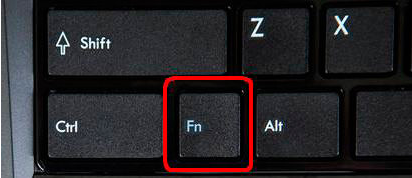 Lokacija tipke Fn
Lokacija tipke Fn Radi lakšeg razumijevanja i mogućnosti vizualnog odvajanja gumba koji su povezani s tipkom Fn, oni su obično dizajnirani u jednoj boji, koja se razlikuje od opće sheme boja ploče za unos informacija. Obično su ove tipke gornji red od "F1" do "F12". Tako je zahvaljujući ugradnji samo jednog dodatnog fizičkog ključa bilo moguće dobiti punu funkcionalnost njih dvanaest. Fn se obično nalazi bliže donjem lijevom kutu tipkovnice ili s obje strane radi dupliciranja, što olakšava korištenje bez obzira na dominantnu ruku.
Ako govorimo o radnjama koje se mogu izvesti pomoću ove tipke, onda obično govorimo o radnjama sustava i upravljanju perifernim uređajima. Na primjer, kombinacija tipki Fn+F1 stavlja prijenosno računalo u stanje mirovanja, a Fn+F6 isključuje touchpad kontrole (touchpad) itd.
Kako onemogućiti tipku Fn
Međutim, koliko god funkcijska tipka bila korisna po dizajnu, ako uzrokuje neugodnosti tijekom stvarne upotrebe, mora se onemogućiti. Ovdje treba imati na umu da svaki proizvođač može napraviti određene izmjene u programskom kodu kako bi individualizirao proizvod, pa se stoga radnja može izvesti na više načina.
U nekim slučajevima, onemogućavanje modifikacijske tipke Fn može se izvršiti putem BIOS-a. Postoji nekoliko načina za ulazak u ovaj način rada uređaja, ovisno o određenom proizvođaču. Obično je odgovarajuća tipka naznačena na ekranu kada je prijenosno računalo uključeno. U nekim slučajevima to može biti F2, Del ili neki drugi gumb.
Pouzdane informacije o specifični model mogu se nabaviti na službenim stranicama proizvođača. Tipka za unos BIOS-a mora se pritisnuti u vremenu između pritiska na gumb za uključivanje i pojavljivanja prvih čuvara zaslona. Možda neće uspjeti prvi put, ali prije ili kasnije sve će biti kako treba.
Za osobe koje prvi put izvode operaciju, treba objasniti da će prilikom ulaska u izbornik miš prestati raditi, a sve potrebne radnje moraju se izvršiti pomoću specijaliziranih tipki (gore, dolje, desno, lijevo itd.).
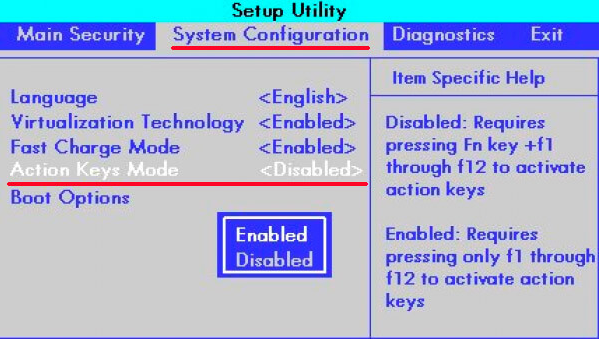 Onemogućavanje tipke Fn kroz BIOS
Onemogućavanje tipke Fn kroz BIOS - Dakle, kada ulazite u BIOS, morat ćete otići na karticu "KONFIGURACIJA SUSTAVA", gdje pomoću strelica i tipke Enter trebate otvoriti izbornik "Način akcijskih tipki".
- U otvorenom kontekstni izbornik morate odabrati "Onemogućeno", potvrditi i spremiti promjene. Zatim ponovno pokrenite uređaj. Ako je sve učinjeno ispravno, tipka Fn bit će onemogućena. Uključuje se na isti način.
- Ako ne možete onemogućiti gumb putem BIOS-a, možete pokušati upotrijebiti određenu kombinaciju tipki, koja će se razlikovati ovisno o proizvođaču.
- U nekim slučajevima kombinacija Fn + Num Lock može funkcionirati, ponekad će istodobni pritisak na Fn + F11 imati učinak.
U nekim slučajevima morat ćete upotrijebiti specijalizirani softver za onemogućavanje ključa. Podrazumijeva se da programi nisu razvijeni pojedinačno za ovu tipku, ali njezina kontrola može biti među ostalim zadacima. Primjer takvog programa je Toshiba HDD Protection (http://www.toshiba.eu/generic/hddprotection/), za uređaje ove tvrtke. Ako odete na odjeljak "Optimizacija" i otvorite karticu "Pristupačnost", možete onemogućiti ključ jednostavnim uklanjanjem oznake odgovarajuće stavke.
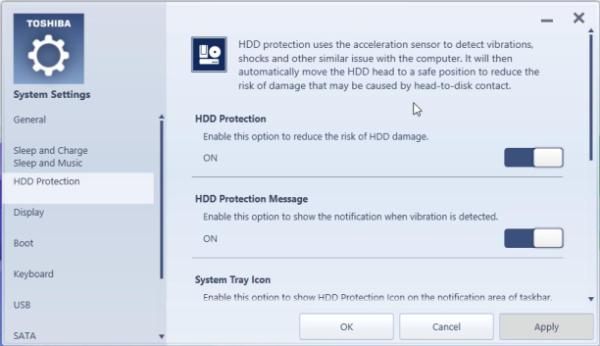 Program za laptop Toshiba
Program za laptop Toshiba Prijenosna računala Sony imaju program Vaio Control Center, a uređaji tvrtke Samsung Easy Display Manager. Programi su besplatni i nalaze se na službenim stranicama proizvođača.
Postoji mnogo načina za onemogućavanje tipke Fn, a svatko može odabrati koji će koristiti. No, ne bi li bilo logičnije uložiti malo truda i početi koristiti njegovu funkcionalnost?
U kontaktu s
Držanjem pritisnute tipke Fn, a zatim bilo koje multimedijske tipke s dodatnim simbolom, možete podesiti glasnoću zvuka, pozadinsko osvjetljenje ekrana i uključiti način rada za štednju baterije. Međutim, povremeno ova tipka smeta, samo ako je u procesu Ponovna instalacija sustava Windows nešto je vulgarno krivo, ili jednostavno želite imati pristup traženoj funkciji bez dodatnih klikova.
Trebat će vam
- - Toshiba HDD Protector
upute
1. Držanje tipke Fn uzrokuje da gumbi F1-F12 obavljaju funkcionalne uloge. Ako vam ova mogućnost smeta pri tipkanju teksta i radu za računalom, možete je onemogućiti tako da istovremeno držite Fn i Num Lock.
2. Ako nakon pritiska ove kombinacije gumb i dalje obavlja svoje funkcije, pročitajte upute za korištenje prijenosnog računala ili tipkovnice, pronađite odgovarajući odjeljak koji govori o ključnim vjerojatnostima. Pokušajte potražiti rješenje problema na internetu na forumima posvećenim vašem uređaju.
3. Poseban uslužni program pod nazivom HDD Protector pomaže onemogućiti Fn na Toshiba prijenosnim računalima. Preuzmite aplikaciju sa službene web stranice proizvođača i instalirajte je slijedeći upute programa za instalaciju.
4. Pokrenite program i idite na karticu "Optimizacija", gdje će biti navedeni uslužni programi za rad s uređajima povezanim s prijenosnim računalom. Pritisnite "Posebne vjerojatnosti". U prozoru koji se otvori poništite opciju "Use Fn key" i spremite sve metamorfoze klikom na OK.
5. Odgovarajuća opcija u BIOS-u također je odgovorna za onemogućavanje ovog parametra. Da biste otvorili uslužni program za postavljanje, držite pritisnutu tipku F10 kada uključujete prijenosno računalo. Ako se nakon pritiska ništa ne dogodi, pokušajte pritisnuti drugu tipku - često je njezino ime napisano pri dnu zaslona za učitavanje ili u uputama za uređaj.
6. Među svim postavkama pronađite stavku Active Key Mode i postavite njezinu vrijednost na Disable. Upravo je ova funkcija odgovorna za rad multimedijskih tipki. Spremite promjene i pričekajte da se operativni sustav učita. Tipka Fn bit će onemogućena.
Najnovija operativna verzija Windows sustavi 7, iako je dobar Microsoftov proizvod, ipak ima neke nedostatke. Jedan od njih može se nazvati neispravnim radom funkcijskih tipki. Posljedično, u slučaju beskorisnosti, ovi ključevi onemogućiti.

Trebat će vam
- — računalo s operativnim sustavom Windows 7;
- - Priključak za internet.
upute
1. Idite na web mjesto proizvođača pomoću ove veze: http://support.microsoft.com/contactus/?ws=support. Ovo je dio stranice, onaj koji je usmjeren na rješavanje raznih problema. Pažljivo pročitajte navedene informacije i slijedite preporučene radnje. Preuzmite dodatak. Nakon preuzimanja potrebnih komponenti ponovno pokrenite računalo i instalirajte aplikaciju. Ispravit će postojeće pogreške, a također će prikazati informacije o svim datotekama u stvarnom vremenu. Nakon toga, u izborniku Produktivnost i održavanje odaberite prikaz “informacija o tipkovnici” i onemogućite funkcionalnost ključevi .
2. Ako vam opcija 1 ne odgovara, upotrijebite posebne programe. Recimo, preuzmite uslužni program "Function Flip" i uz njegovu pomoć riješite probleme. Ovaj program je besplatan i neće vam postavljati nepotrebna pitanja. Nakon što je preuzimanje završeno, pokrenite aplikaciju, koja je zapravo dodatak Postavke sustava i nakon odabira popisa tipki koje ne koristite u izborniku kliknite "onemogući". Program omogućuje i prekvalifikaciju funkcijske tipke slično tipkama F, ali ovdje se vodite onim što vam je najudobnije.
3. Jednostavno zamijenite tipkovnicu. Ovo je najprimitivnija i najispravnija metoda. Kupite standardnu jeftinu tipkovnicu koja ne funkcionira ključevi. U tom slučaju neće biti potrebne dodatne radnje. Jednostavno ga spojite na jedinica sustava preko ps2/usb izlaza i funkcionalan ključevi Sigurno vam neće smetati, jer... oni će nedostajati.
Bilješka!
Imajte na umu da kada koristite program "Function Flip", nećete moći čak ni prilagoditi zvuk pomoću tipke "Mute".
Koristan savjet
Moraš znati Engleski jezik prilikom posjete web stranici Microsofta. Postoji rizik od pogrešnog razumijevanja teksta prije preuzimanja programa i tijekom njegove uporabe.
Ako osjećate nelagodu od zvuka Windows pokretanje Kad god uključite računalo, možete postaviti postavke zvučnog kruga tako da se računalo uključuje u potpunoj tišini.

upute
1. Sučelje operacijskog sustava Windows opremljeno je zvučnim krugovima koji se mogu koristiti za kontrolu reprodukcije zvukova za određene radnje. Kako biste promijenili ili potpuno isključili zvuk za neku radnju sustava, recimo uključivanje računala, morate izvršiti nekoliko jednostavnih koraka.
2. Otvorite izbornik Start i idite na Control Panel.
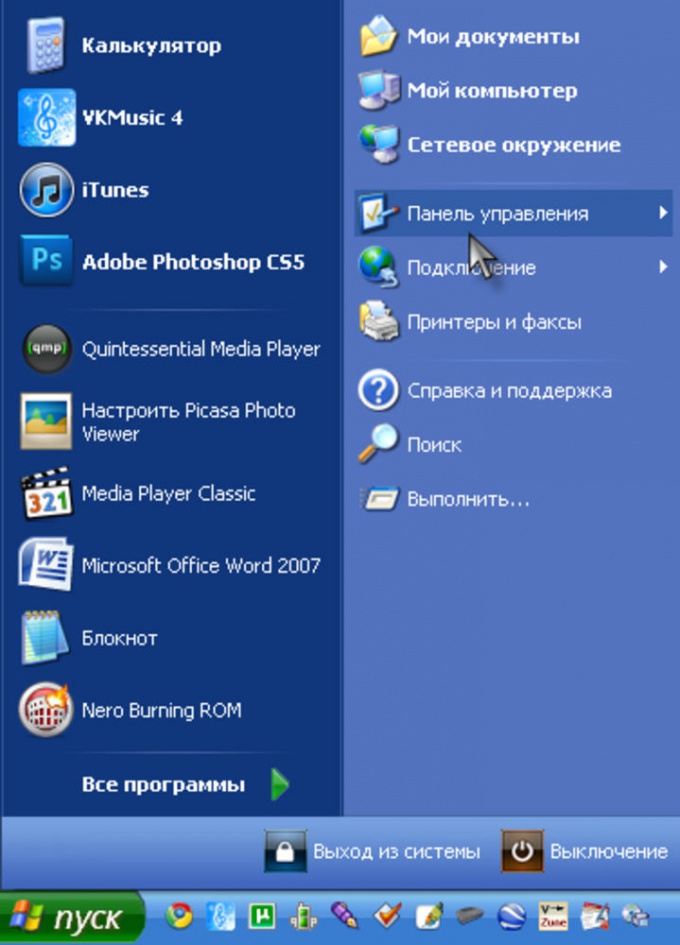
3. Ovdje odaberite odjeljak "Zvuk, govor i audio uređaji".

4. Sada kliknite na "Promijeni raspored zvuka".
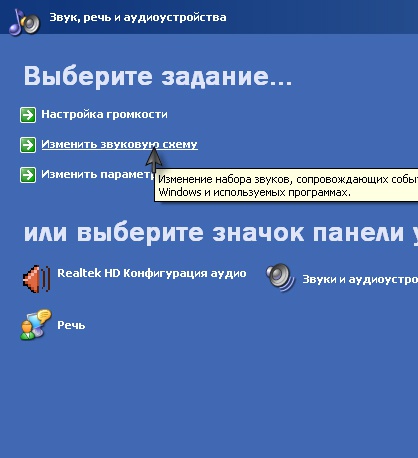
5. U dijaloškom izborniku idite na karticu "Zvukovi", a na popisu "Programski događaji" odaberite "Pokretanje sustava Windows".

6. Posljednji korak je odabir opcije "Ništa" u odjeljku "Zvukovi". Nakon toga trebate kliknuti gumb "Primijeni", a sva daljnja pokretanja računala odvijat će se bez zvuka.
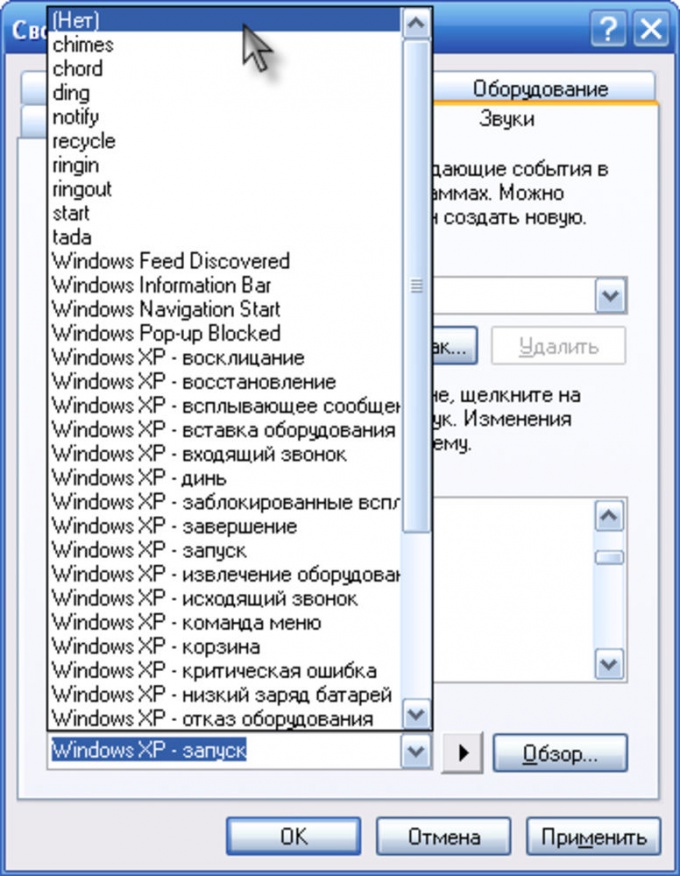
Pozadinsko osvjetljenje tipkovnice Telefon često troši bateriju i nije uvijek potrebna funkcija, no vrlo ju je lako onemogućiti odlaskom na odgovarajuću stavku postavki za mobilni uređaj.
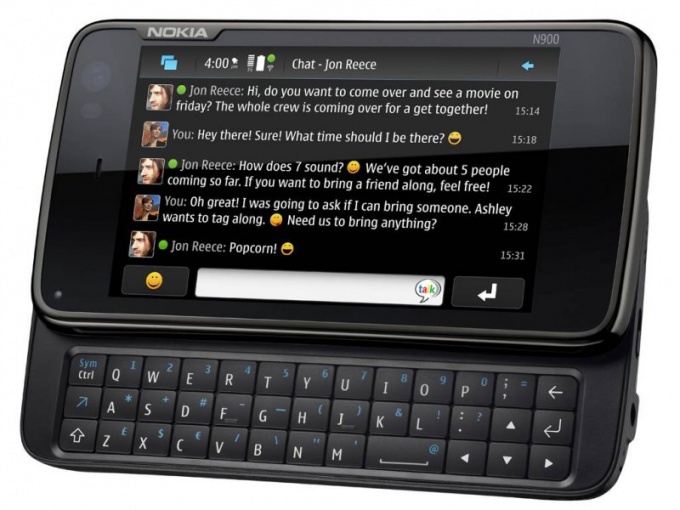
upute
1. Otvorite izbornik svog telefona. Idite na opće postavke njegovih parametara, postavke pozadinskog osvjetljenja ili bilo koji drugi izbornik, koji na ovaj ili onaj način može biti povezan s funkcijom koju trebate onemogućiti. Na primjer, u običnim Samsung telefonima ovaj se parametar nalazi u postavkama svjetline zaslona i drugim postavkama koje na ovaj ili onaj način utječu na rad baterije.
2. Ako imate Nokia telefon na platformi Symbian otvorite glavni izbornik i idite na stavku "Upravljačka ploča". Idite na postavke općih postavki, tradicionalno je ovo prva stavka, a nakon toga idite na konfiguraciju žanra izbornika, isključite trepćuće indikatorsko svjetlo kada kupujete poruke ili propuštene pozive.
3. Zatim otvorite izbornik “Light Sensor” i podesite svjetlinu zaslona. Postaviti pozadinsko osvjetljenje tipkovnice u istom odjeljku. Imajte na umu da većina novih modela telefona ima način rada za uštedu energije u koji se može ući pomoću izbornika gumba za napajanje.
4. Kako bi onemogućili pozadinsko osvjetljenje tipkovnice V Samsung telefon, otvorite opcije konfiguracije i odaberite stavku izbornika odgovornu za postavke izgled, isključite način pozadinskog osvjetljenja. Imajte na umu da mnogi moderan telefon nemaju postavke za isključivanje pozadinskog osvjetljenja u izborniku tipkovnice, ili je ovaj parametar skriven toliko daleko da ipak morate pročitati upute za svoj mobilni uređaj, što neće biti na odmet ni sigurnim korisnicima mobitela.
5. Odaberite postavljanje određenog načina rada na telefonu postavljanjem postavki pozadinskog osvjetljenja tipkovnice, to vrijedi za neke modele telefona. Pažljivo proučite sučelje svog mobilnog uređaja kako biste se u budućnosti mogli lako kretati njegovim funkcijama, na temelju nedavne funkcionalnosti Mobiteli a telefoni se šire.
Bilješka!
Zapamtite u kojem ste dijelu izbornika promijenili jedan ili drugi parametar telefona.
Koristan savjet
Postavite tajmer za primjenu pozadinskog osvjetljenja tipkovnice.
Baterija je jedan od posebno ranjivih dijelova mobilnih računala. Neispravna uporaba ove baterije može dovesti do njezinog preranog oštećenja i drugih nepopravljivih posljedica.

Trebat će vam
- Set odvijača.
upute
1. Stručnjaci kategorički ne preporučuju korištenje laptop s neispravnom baterijom. U ovom slučaju, idealno je nevažno što je točno razlog neispravnog rada uređaja. Odmah nakon utvrđivanja kvara, izvadite bateriju iz mobilnog računala.
2. Prvo onemogućite laptop. Provjerite je li uređaj potpuno isključen i nije u stanju hibernacije. Sada isključite napajanje iz mreže naizmjenična struja. Izvadite kabel iz utičnice laptop A.
3. preturiti mobilno računalo i provjerite držač baterije baterije. Ako imate posla s relativno starim modelom laptop oh, možda će ti trebati odvijač. Odvijte pričvrsne vijke s kućišta mobilnog uređaja.
4. Pomoću odvijača s ravnim vrhom podignite rub baterije i izvadite bateriju. U modernom laptop Baterije su pričvršćene posebnim zasunima. Najčešće se koristi sustav za sprječavanje slučajnog odspajanja baterije.
5. Postavite 1. gumb na Open. Obično na tijelu laptop a primjenjuje se poseban dizajn u obliku otvorene brave. Sada promijenite mjesto drugog regulatora. Podignite labavi kraj baterije i uklonite bateriju.
6. Sada spojite napajanje na svoje mobilno računalo. Otvorite poklopac laptop i pritisnite gumb za napajanje. Pričekajte da se operativni sustav učita. Onemogućite upozorenje o nedostatku baterije.
7. Glavna stvar koju treba razumjeti je da je baterija laptop AH ne obavlja samo funkcije baterije, već je i pasivni sustav zaštite od prenapona. Nakon uklanjanja baterije, prijenosno računalo nemojte spajati na nepouzdane izvore napajanja. Koristite zaštitu od prenapona ili stabilizator napona za zaštitu laptop .
Kada se računalo ne koristi određeno vrijeme, zaslon se može isključiti kako ne bi trošio energiju. Ugasiti zaslon– prilagodljiva opcija. Korisnik u svakom trenutku može podesiti parametre koji su mu potrebni.

upute
1. Pozovite komponentu Power Options. To se može učiniti na nekoliko načina. Pritisnite bilo koji slobodan prostor na radnoj površini desni klik mišem i s padajućeg izbornika odaberite "Svojstva". Otvorite karticu "Screen Saver" i kliknite na gumb "Power" u grupi "Energy Saving". Pojavit će se dijaloški okvir željene komponente.
2. Alternativna metoda: putem Windows tipka ili gumb "Start", otvorite "Upravljačku ploču". U kategoriji Produktivnost i održavanje odaberite ikonu napajanja. U dijaloškom okviru koji se otvori idite na karticu "Sheme napajanja".
3. U grupi "Postavke sheme [Naziv sheme koju ste odabrali]" proširite padajući popis u polju "Prikaz isključen". Pomaknite se do samog kraja popisa i kliknite lijevom tipkom miša na "Nikad". Pritisnite gumb "Primijeni" da bi nove postavke stupile na snagu i zatvorite prozor "Svojstva: Mogućnosti napajanja" gumbom U redu ili ikonom [x] u gornjem desnom kutu prozora.
4. Ako je potrebno, možete spremiti instaliranu shemu napajanja klikom na gumb "Spremi kao". Ako postavke pogriješe u budućnosti, uvijek ćete ih moći vratiti, umjesto da morate ponovno konfigurirati svaki parametar.
5. Kasnije se možete vratiti na postavke na kartici "Screen Saver" u prozoru komponente "Screen" (metoda za pozivanje opisana je u prvom koraku). Ako ne želite da se čuvar zaslona pojavi na zaslonu nakon određenog vremena neaktivnosti računala, odnosno da je radna površina uvijek prikazana, s podrškom za padajući popis, postavite grupu “Čuvar zaslona” na “(Nijedan )”.
6. U ovom načinu rada nema potrebe postavljati dodatne parametre na određeno vrijeme; stoga jednostavno spremite nove postavke pomoću gumba "Primijeni" i zatvorite prozor "Svojstva: Zaslon".
U nekim se slučajevima multimedijske funkcije tipki F1-F12 pojavljuju bez pritiska na funkcijsku tipku Fn. Ovaj propust korisnik može ispraviti sam, iako postoje i specijalizirani programi pripremljeni samo za to. Istina, to se ne odnosi na svaki model.

upute
1. Najprije pažljivo proučite korisnički priručnik priložen uz svaki model prijenosnog računala. Odjeljak posvećen radu s tipkama uređaja može sadržavati dodatne informacije o uklanjanju takve pogreške. U nedostatku tehničke dokumentacije, preporuča se obratiti se specijaliziranim internetskim forumima posvećenim određenom modelu prijenosnog računala.
2. Pokušajte onemogućiti medijske tipke uređaja pritiskom na funkcijske tipke Fn i NumLock istovremeno. U nekim slučajevima ova radnja je dovoljna.
3. Ponovno pokrenite prijenosno računalo i pritisnite funkcijsku tipku F2 ili Del (ovisno o modelu) za ulazak u BIOS mod. Idite na karticu Konfiguracija sustava pomoću tipki sa strelicama gore i dolje. Pronađite redak pod nazivom Način akcijskih tipki na lijevoj strani dijaloškog okvira postavki koji se otvara i promijenite potvrdni okvir u Onemogućeno. Idite na karticu Izlaz i odaberite naredbu Spremi promjene i izađi. Potvrdite da je odabrana radnja dovršena klikom na OK u prozoru odzivnika sustava koji se otvori. Ovaj postupak trebao bi u potpunosti vratiti funkcionalnost tipke Fn.
4. Ako prijenosno računalo proizvodi Toshiba, koristite specijalizirani HDD program Protector, dostupan za preuzimanje na službenoj web stranici tvrtke. Aplikacija je besplatna i lako se instalira na vaše računalo. Da biste to učinili, pokrenite izvršnu datoteku programa i slijedite sve preporuke čarobnjaka za instalaciju.
5. Pokrenite instaliranu aplikaciju i odaberite karticu "Optimizacija" u glavnom prozoru HDD Protectora. Proširite vezu "Posebne vjerojatnosti" i uklonite oznaku iz retka "Upotrijebite tipku Fn" u dijaloškom okviru koji se otvori. Kliknite OK za primjenu učinjenih promjena (za prijenosna računala Toshiba).
Video na temu
Povremeno morate onemogućiti dodatne mogućnosti tipkovnice, recimo, unos digitalnih vrijednosti. Na prijenosnim računalima ovi se gumbi mogu nalaziti ili kao zasebni blok ili na običnim tipkama koristeći mogućnost prebacivanja kroz vruće tipke.

Trebat će vam
- Laptop (netbook) bilo kojeg modela.
upute
1. Trenutno prijenosna računala koriste dvije mogućnosti za unos brojeva s tipkovnice: korištenje trake s brojevima, koja se nalazi iznad slova, i korištenje dodatnog bloka tipki. Ako 1. opciju koriste gotovo svi, onda je 2. opcija dostupna samo onima koji imaju blok tipki (često se naziva i NumLock tipkovnica). Koristi se za brzi unos velikog broja brojeva - božji dar za računovođe i druge ljude čija zanimanja uključuju unos brojeva.
2. Druga vrsta tipkovnice može se onemogućiti pomoću indikatorske tipke NumLock. Pritisnite ga i provjerite djelovanje ove tipke: brojevi bi se trebali mehanički promijeniti u navigacijski sustav. Radni status ove tipkovnice možete pratiti pomoću indikatora: ako svijetli, to znači da je uključen digitalni način rada; naprotiv, uključen je navigacijski način rada. Također je vrijedno napomenuti da dok je indikator uključen, možete koristiti navigaciju - da biste to učinili, držite tipku Shift.
3. Međutim, ne zaboravite da djelovanje ove tipke može biti drugačije. To se događa kada su posebni uslužni programi ugrađeni u alate operacijskog sustava. Kao primjer možemo navesti mogućnost korištenja ovog indikatora kao oznake trenutnog izgleda. Kada odaberete jedan izgled, ovaj indikator svijetli, ali drugi izgled daje potpuno suprotan rezultat.
4. Ne smijemo zaboraviti da ogroman broj mobilnih uređaja koji se danas proizvode nema dodatnu tipkovnicu. Alternativni unos brojeva može se izvršiti korištenjem vrućih tipki. Pritisnite kombinaciju tipki Fn i željene tipke sa simbolom broja. Ovdje se onemogućavanje vrši pritiskom na tipku NumLock, ako je dostupna, i jednostavnim pritiskom na funkcijsku tipku Fn.
Povremeno, kada rade s prijenosnim računalom, korisnici primjećuju da funkcijske tipke F1-F12 imaju neobičnu svrhu. Kada ih pritisnete, mijenja se svjetlina zaslona i razina zvuka, uključuje se i isključuje WI-FI ili čak prijenosno računalo prelazi u stanje mirovanja. A da biste vratili ove tipke na njihovu normalnu funkcionalnost, svaki put morate pritisnuti Fn. To ometa korisnika i usporava rad.

Trebat će vam
- - prijenosno računalo;
- — nadređeni korisniku;
- — Toshiba HDD Protector uslužni program.
upute
1. U većini slučajeva, da biste onemogućili funkciju Fn, dovoljno je istovremeno pritisnuti tipke Fn + NumLock. No, ovisno o proizvođaču prijenosnog računala, mogu se koristiti i druge kombinacije tipki prečaca. A u nekim slučajevima, da biste riješili ovaj problem, morate instalirati poseban uslužni program ili deaktivirati tipku Fn u BIOS-u.
2. Ako ste kupili prijenosno računalo od proizvođača HP-a, da biste onemogućili funkciju Fn, morat ćete je deaktivirati u BIOS-u. Da biste to učinili, kada uključujete prijenosno računalo, držite tipku F2 ili Del (ovisno o modelu). Povremeno se u tu svrhu koriste tipke F10 ili Esc. Ako ne možete ući u BIOS, potražite informacije o matična ploča u korisničkom priručniku.
3. Za kretanje kroz BIOS koristite tipke sa strelicama lijevo/desno/gore/dolje. Idite na karticu System Configuration i odaberite opciju Action Keys Mode. Značajka je omogućena prema zadanim postavkama - prekidač je na mjestu Omogućeno. Promijenite vrijednost parametra na Onemogućeno i pritisnite tipku F10 da biste spremili promjene i izašli iz BIOS-a.
4. Da biste onemogućili funkciju Fn na prijenosnim računalima Toshiba, upotrijebite uslužni program HDD Protector. Program ima rusko sučelje. Možete ga besplatno preuzeti s web stranice proizvođača prijenosnog računala. Pokrenite aplikaciju i otvorite karticu "Optimizacija". Kliknite na prečac “Special Probabilities” i u prozoru koji se pojavi poništite potvrdni okvir “Use Fn-StickyKey”.
Video na temu
Bilješka!
Često se problemi s radom funkcijskih tipki i korištenjem tipke Fn pojavljuju kada se na prijenosno računalo instalira operativni sustav koji se razlikuje od verzije proizvođača. Razlog leži u nedostatku potrebnih drajvera, što može biti prilično teško otkriti. Da biste ispravili situaciju, pokušajte instalirati administratora vrućih tipki, s kojim možete ručno postaviti njihove vrijednosti.
Koristan savjet
Na nekim modelima prijenosnih računala Asus funkcija Fn može se onemogućiti pritiskom na kombinacije tipki prečaca: Fn + F11, Fn + F12, Fn + Insert ili jednostavno NumLock. Iste kombinacije također mogu pomoći pri radu sa Samsung prijenosnim računalom.
Korisnici netbookova i prijenosnih računala znaju da su mnogi njihovi modeli opremljeni dodatnom tipkom - Fn. Uz njegovu pomoć možete povećati glasnoću, promijeniti glazbu itd.

Funkcijska tipka
Prijenosna računala (netbook) HP-a, Asusa, Smasunga, Compaqa i drugih opremljena su posebnim funkcijskim tipkama uz čiju podršku korisnik može brzo prelaziti između glazbe, pokrenuti bežične mreže, povećati ili smanjiti glasnoću i izvršiti druge manipulacije s uređajem. . Povremeno, ove funkcijske tipke mogu biti nezgodne, zbog čega ih je potrebno onemogućiti. Na primjer, pri kupnji računala od HP-a, korisnik se može susresti s činjenicom da će prema tvorničkim postavkama nakon jednostavnog pritiska tipki F1-F12 (bez tipke Fn) aktivirati dodatne funkcije.
Onemogućavanje tipke Fn
Naravno, možete promijeniti postavke ovih tipki ili potpuno onemogućiti tipku Fn na svom netbooku. Prvo, mora se reći da ova metoda nipošto nije najlakša, ali ako se sve napravi pozitivno, možete izbjeći mnoge različite zadatke. Na HP prijenosnim računalima (netbookovima) možete jednostavno onemogućiti funkcijsku tipku iz BIOS-a. Za ulazak u BIOS potrebno je uključiti (restartati) računalo i pritisnuti tipku ESC ili F10 (ovisno o modelu vašeg uređaja). Nakon što se otvori prozor BIOS-a, morate otići na karticu System Configuration. Ovdje postoji mnogo različitih parametara, ali da biste onemogućili ili promijenili funkcijske tipke, trebat će vam parametar Akcijske tipke. Potrebno ga je promijeniti u Onemogućeno i spremiti metamorfozu s podrškom za tipku F10. Nakon toga tipka Fn bit će onemogućena.Na uređajima Asus, Samsung i Fujitsu lakše je onemogućiti funkcijsku tipku. Na primjer, na prijenosnim računalima (netbookovima) tvrtke Asus, tipka Fn je onemogućena kombinacijom tipki Fn i NumLk. Na drugim modelima mogu raditi druge kombinacije tipki, recimo: Fn i Insert, Fn i F11, Fn i F12 ili čak NumLk. Vrijedi napomenuti da će najveći problem s onemogućavanjem funkcijske tipke uzrokovati prijenosna računala (netbookovi) iz Toshiba, jer za ovo ćete morati preuzeti i instalirati poseban softver- HDD zaštita. Nakon instaliranja i pokretanja ovog programa, morate otići na karticu "Optimizacija", gdje morate pronaći stavku "Posebne vjerojatnosti". Kada se otvori novi prozor, trebali biste poništiti okvir "Koristi tipku Fn". Ove metamorfoze moraju biti potvrđene uz podršku gumba "Ok". Ovo će onemogućiti funkcijsku tipku.
Savjet 11: Čemu služi gumb Fn na prijenosnom ili netbook računalu?
Tipkovnice mnogih prijenosnih ili netbook računala imaju tipku Fn. Zašto je to potrebno?

Tipkovnice većine prijenosnih računala, ultrabookova i netbookova imaju tipku Fn, ali nažalost upute za gadget ne sadrže uvijek opis njegove uporabe i neiskusni korisnici mogu slučajnim pritiskom isključiti Bluetooth ili bežična mreža, touchpad će se s tipkovnice prebaciti na numeričku tipkovnicu, a korisnik će misliti da je laptop pokvaren.
Zapravo, tipka Fn je brzi pristup nekim mogućnostima i postavkama računala. Morate zapamtiti da za brzo pozivanje postavki ili uključivanje/isključivanje funkcije trebate lagano držati Fn i istovremeno drugu tipku sa simbolom funkcije.
Pogledajte malo bolje tipkovnicu. Uz slova i tipke vodiča s oznakom Enter, Shift. Ctrl, Alt, itd., na tipkovnici ćete pronaći gumbe s malim ikonama iscrtanim istom bojom kao i slova "Fn" (kao i obično, ovo je blijeđa boja od ostalih korištenih u dizajnu tipkovnice). Pritiskom na Fn u isto vrijeme s tipkom na kojoj je prikazan zvučnik možete kontrolirati uključivanje i isključivanje zvuka, pritiskom na Fn u isto vrijeme s tipkom na kojoj je ikona koja označava WiFi mreža dopušteno je uključivanje i isključivanje prijemnika-odašiljača WiFi prijenosno računalo itd. Ispravno radi i uključivanje/isključivanje touchpada, način mirovanja, podešavanje svjetline ekrana, kao i prebacivanje na rad s numeričkom tipkovnicom (ako tipkovnica laptopa nije pune veličine).
Vrijedno je razumjeti funkcije koje se mogu brzo kontrolirati pomoću gumba Fn, mijenjajući iste postavke operacijski sustavčesto mnogo teže i duže.
Ako tipka Fn na prijenosnom računalu ne radi, moguće je da je onemogućena u BIOS-u. Ako to nije slučaj, morat ćete instalirati poseban softver koji dolazi s određenim modelom osobnog računala.
Primjer korištenja tipke Fn: Na fotografiji se vidi da se pritiskom na tipke Fn i F3 istovremeno uključuje i isključuje Bluetooth.

Video na temu
Koristan savjet
Onemogućavanjem funkcijske tipke možete upravljati parametrima prijenosnog računala pomoću funkcija samog sustava ili odgovarajućih uslužnih programa proizvođača uređaja. Ti se programi isporučuju na disku s uređajem; uvijek se mogu preuzeti s web stranice proizvođača prijenosnog računala.
